我的e家无线路由器就是电信提供的宽带猫,不过具有无线路由功能,很多用户不知道如何设置,下面小编分享下具体设置教程。
方法如下:
1、打开我的e家无线路由器设置界面,打开网页输入地址 http://192.168.1.1/
2、输入帐号密码
用户名:telecomadmin
密码:nE7jA%5m (注:大小写,可以复制过去,可能每个设备会有不同,也有可能被更改了不知道可以询问电信工程师)
3、进入后界面...如下图所示:

4 点击网络--宽带设置;
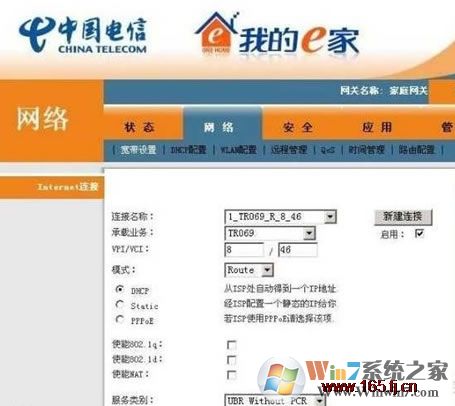
5、.在连接名称里找到你当地VPI/VCI连接....(此处以8_35连接为例)
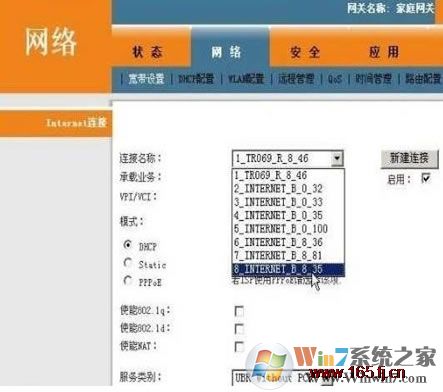
6.选择你当地VPI/VCI连接后..点删除连接
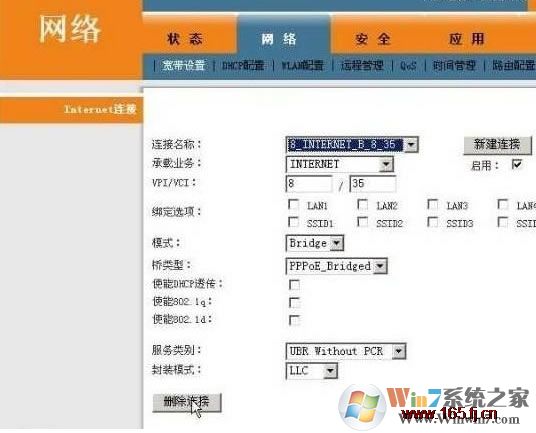
7.删除连接以后.新建立个连接
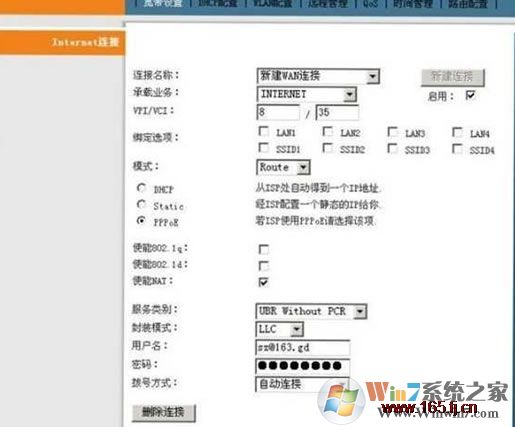
承载业务INTERNET(启用)
模式 r oute(PPPOE)
使用NAT
输入你上网
的 帐号密码
确定
8.管理---设备管理---设备重启(路由设置完成...)
7.以下开始配置DHCP服务

8.无线网络设置,SSID 为无线名称 安全设置 WPA-PSK类型,密码自己设置一个。
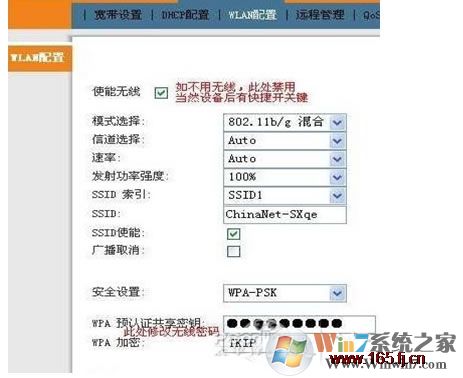
设置完成后,保存,然后重启我的E家路由器,之后就可以连接无线上网了。
下一篇:古墓丽影崛起中文设置教程